PageMeUp è un layout di pagina creatore facile da usare per OS X per creare siti web, riviste, opuscoli, volantini ... Ti permette di posare rapidamente il testo e immagini con la massima semplicità e ottenere un documento PDF professionale o costruire il tuo sito web.
Basta trascinare, importare o incollare immagini e testo sul documento PageMeUp quindi ridimensionare e metterli sulla pagina. Un potente assistente di scatto vi aiuterà ad allineare le scatole sulla pagina. Modificare e formattare il testo, ridimensionare le immagini (personalizzato, in forma, riempire), applicare il profilo colore ICC, ombra, riempire o sfondo sfumato, di confine, la maschera, la rotazione, l'opacità, capovolgere, collegamenti web, metadati pagina html ... poi stampare o esportare in PDF, HTML, TIFF, PNG o JPG con il tuo profilo di colore ICC (CMYK o RGB), compressioni, qualità e risoluzione.
Cosa c'è di nuovo in questa versione :
- Corretto un bug al di ingrandimento la visualizzazione del documento con un gesto pizzico.
- Corretto un bug quando il testo copia / incolla con un link.
- Risolto un bug visivo quando si cambia il nome del file pagina HTML. La pagina html nuovo nome viene ora correttamente visualizzata sulla parte inferiore della finestra.
- Risolto un bug visivo quando si scorre l'elenco pagina del libro.
- Altre correzioni e miglioramenti minori.
Cosa c'è di nuovo nella versione 1.1:
- Aggiunta la maschera Poligono. Impostare la maschera di caselle di testo e le caselle di immagine per "Poligono" quindi scegliere il numero dei lati.
- Aggiunta la Stella Mask. Impostare la maschera di caselle di testo e le caselle di immagine per "Star", quindi scegliere il numero dei vertici e il valore nel riquadro.
- PageMeUp esporta correttamente rettangoli, rettangoli con angoli arrotondati, ovali, poligoni e stelle in PDF e HTML. Durante l'esportazione in HTML, PageMeUp esporta le scatole o come HTML con testo selezionabile, o come immagine fissa alla risoluzione scelta (contrassegnare la casella di controllo Esporta come immagine sul / Web / HTML pannello Inspector).
- PageMeUP possono importare i file EPS di immagine. Come per qualsiasi altra immagine (TIF, GIF, PNG, JPG, PDF ...) trascinare il file immagine EPS sulla pagina da importare nel documento. Inoltre è possibile trascinare il file EPS su una scatola di un'immagine esistente sulla pagina di importare l'immagine all'interno di quella scatola dell'immagine. Infine, è possibile importare il file di immagine selezionando la voce di menu File: Import o premendo Command-D. Se non viene selezionata alcuna casella di immagine, PageMeUp up importerà l'immagine all'interno di una scatola nuova immagine di marca. Se si seleziona una casella di un'immagine, PageMeUp importerà l'immagine all'interno della casella di immagine selezionata.
- Aggiunta la pagina Icon Anteprima per la lista pagina sul lato sinistro della finestra del documento.
- inserimento degli URL esistenti menu a comparsa per la / Web / pannello Impostazioni Link. Selezionare una casella di immagine o una casella di testo, selezionare la casella di controllo Collega sul pannello Inspector / Web / collegamento quindi selezionare la voce URL esterno dal menu a comparsa Link. Ora è possibile selezionare rapidamente i tuoi URL esterni precedentemente definiti dal pop-up a destra dell'URL campo.
- È ora possibile ottenere un multiplo di anteprima pagina PDF. Sulla lista pagina sul lato sinistro della finestra del documento, la modalità BOOK impostare, quindi selezionare più pagine facendo clic sulle icone pagina tenendo premuto il tasto Comando. Quindi fare clic sul pulsante Anteprima per ottenere un multiplo di anteprima pagina PDF.
- Se si fa clic sul pulsante Anteprima (icona dell'occhio) tenendo premuto il tasto Opzione, vi verrà mostrato il pannello Impostazioni di anteprima in cui è possibile impostare la compressione, e il formato del file di output PPI.
- PageMeUp ora consente di definire un formato pagina diverso per ogni pagina. Sul pannello Inspector abbiamo aggiunto un nuovo pannello denominato pagina dove si può facilmente impostare uno stile di pagina dal menu a comparsa Stile. Il default, come documento, utilizza le impostazioni definite nel pannello Inspector / Document. Se si sceglie la voce Personalizzato dal menu a comparsa Stile è possibile personalizzare le dimensioni della pagina, colore di sfondo e stage (di cartone) Colore della pagina attualmente selezionato.
- Il pannello Stampa stampa sempre le pagine del documento (o crea un file PDF) con le dimensioni della pagina corrente prescelto. Se il documento contiene pagine con diversi formati pagina e avete bisogno di ottenere un PDF con una dimensione di pagina diversa, il vostro dovrebbe esportare il documento in formato PDF, selezionando la voce di menu File: Export. Quindi selezionare PDF dal menu a comparsa Formato, selezionare il pulsante di opzione su file:. Unique quindi premere Esporta
- Aggiunta l'opzione della carta Orientamento al pannello di stampa.
- Aggiunta l'opzione Scala pagina personalizzata al pannello di stampa.
- Aggiunta la Scala casella di controllo pagina per adattarsi al pannello di stampa. Selezionare la voce "PageMeUp" dal menu a comparsa, quindi la casella di controllo Seleziona / Deselez.
- Aggiunta la casella di controllo Print Header al pannello di stampa. Quando questa opzione è selezionata, PageMeUp stampa il nome del documento, il numero di pagina, il numero totale di pagine, la data di stampa, il tempo di stampa e il nome utente sull'intestazione di ogni pagina. es "MyDocument - Pagina 6 di 14 - Stampato su 2014/11/20 16:52 da John" .
- Aggiunta la casella di controllo Print Header al pannello di anteprima. Vedi sopra.
- Corretto un bug quando disfare "Elimina pagina".
- Risolto un bug nella scelta di un colore da un pannello di colore diverso rispetto Grigio, RGB, CMYK e HSB.
- Risolto un bug raro che ha causato un crash durante la stampa, la visualizzazione in anteprima di un documento.
- Risolto un bug raro che ha causato un crash durante il salvataggio di un documento.
- È stato risolto il problema quando si seleziona una scatola in cima alla casella selezionata.
- risolto il problema per il test di compatibilità HTML.
- È stato risolto il problema sul codice HTML, quando il separatore decimale nel pannello Preferenze di sistema è diverso da un punto (".").
- È stato risolto il problema sul parametro HTML Opacità.
- È stato risolto il problema sul parametro HTML Ombra.
- È stato risolto il problema sul parametro HTML Confine di scatole ruotate.
- È stato risolto un problema a cambiare il profilo RGB o CMYK a colori e visualizzare la modifica della pagina.
- È stato risolto un problema a preservare la forma dei pulsanti (scatole con collegamenti URL cliccabili) durante l'esportazione in PDF. Facendo clic su un pulsante sul PDF esportato si aprirà correttamente il browser predefinito alla pagina collegata.
- Altre correzioni e miglioramenti minori.
Cosa c'è di nuovo nella versione 1.0.3:
- È stato risolto un problema a gestire gli indicatori di paragrafo sulla vista righello casella di testo. Mostra la vista righello premendo Comando-R quindi fare doppio clic all'interno di una casella di testo. Vedrete i limitatori di paragrafo e le linguette della vista righello. È possibile modificare ciascuna di esse trascinandole nella vista righello. Per creare una nuova scheda è sufficiente fare clic sulla vista righello. Cambiare la scheda (a sinistra, a destra, al centro e di tabulazione decimale) da Control-clic sull'indicatore scheda e selezionando il tipo scheda dal menu popup contestuale.
- Premendo i tasti freccia sulla tastiera spostare le caselle selezionate di un pixel. Se le unità di pagina è impostato su millimetri, le scatole si sposteranno di un millimetro. Tenendo premuto il tasto Maiusc moltiplicherà l'offset per 5. Tenendo premuto il tasto Opzione dividerà l'offset del 10.
- È stato risolto il problema a un esportatore. (File: voce di menu Export) un dato intervallo di pagine di un documento PDF
- È stato risolto un problema a ridimensionare una casella di testo quando l'opzione scatto è su.
- Altre correzioni e miglioramenti minori.
Limitazioni :
trial30 giorni
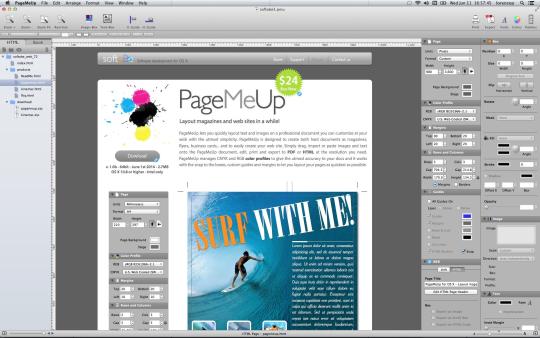

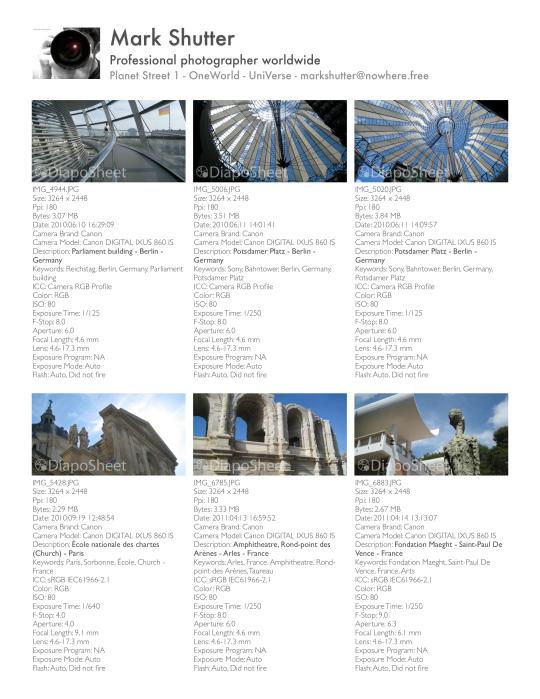
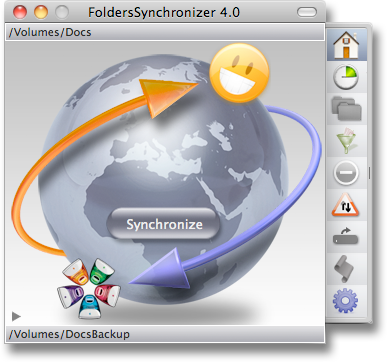
I commenti non trovato